您是否遇到过这样的烦恼:打开音乐播放器,却听不到任何声音?或许您已经尝试了所有的基本故障排除步骤,但问题依旧。不用担心,本文将为您详细介绍电脑音效软件无声问题的多种处理方法,帮助您快速恢复美妙的音乐体验。
一、检查基础设置
在尝试更复杂的解决办法之前,先检查一些基础设置,这经常是导致无声问题的原因。
1.1音量控制
确认播放器音量是否已调高。这看起来是个简单的问题,但很容易被忽视。
指令小贴士:在Windows系统中,您可以点击屏幕右下角的音量图标进行调整。
1.2扬声器/耳机连接
检查扬声器或耳机是否正确连接到电脑,并且保证它们没有损坏。
1.3静音功能
确保电脑没有开启静音功能。在电脑扬声器图标上右键点击,并取消选择“静音”选项。

二、软件层面的诊断与调整
若基础设置无误,下一步应当检查音频配置和软件设置。
2.1音频驱动更新
一个过时的音频驱动可能是导致音效软件无声的罪魁祸首。
访问您的声卡制造商网站,下载并安装最新的驱动程序,或使用系统更新功能进行更新。
2.2调整音频输出设备
电脑可能默认选择了错误的音频输出设备。
进入“控制面板”→“声音”→“播放”,确认“扬声器”或“耳机”是否被设置为默认设备。
2.3声音增强设置
在音效软件或系统音量控制中,尝试调整声音增强设置,如“均衡器”或“环绕声”。
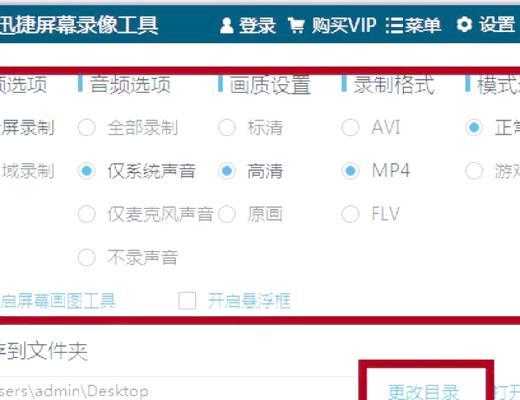
三、硬件检测和修复
硬件问题同样可能导致无声状况发生。
3.1音频接口检查
如果您使用的是外接声卡或音频接口,检查连接线是否松动或损坏,并尝试更换不同的接口。
3.2内置音频设备测试
使用“设备管理器”检查内置音频设备是否有问题,并尝试禁用或启用设备检测。
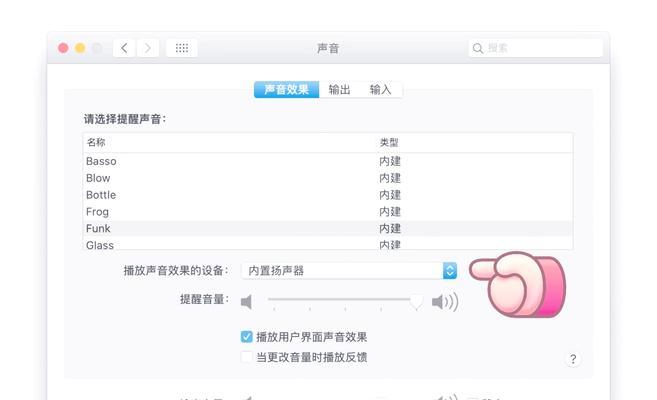
四、深入的系统和软件故障排除
如果以上步骤都不能解决问题,那么可能需要进行更深入的系统级和软件级的故障排除。
4.1系统文件检查
使用系统自带的工具检查音频相关的系统文件。在Windows系统中,可以打开命令提示符,输入`sfc/scannow`进行扫描。
4.2软件冲突排查
尝试在“安全模式”下运行音频软件,查看是否产生声音。如果在安全模式下可以听到声音,可能是其他软件冲突导致的问题。
4.3重置音频服务
Windows可以通过命令行重置音频服务。打开命令提示符(以管理员身份),输入`netstopaudiosrv`停止服务,输入`netstartaudiosrv`重新启动服务。
五、使用专业工具进行故障排除
当常规步骤无法解决问题时,可以使用专业的故障排除工具。
5.1使用第三方音频诊断工具
利用如StereoscopicPlayer等第三方音频诊断工具可以帮助您测试和定位问题。
5.2监控系统资源
使用任务管理器监控系统资源使用情况,以查看是否有特定进程占用过多资源导致问题。
六、常见问题解答
问:更新驱动程序后仍然无声怎么办?
答:如果更新驱动程序后问题依旧,您可以尝试回滚驱动到之前版本或者再次检查驱动安装过程是否正确。也可以联系声卡制造商寻求专业支持。
问:我的电脑音效软件显示正常工作,但就是不发声,这是为什么?
答:这可能是由于系统设置问题或软件冲突导致。检查系统音频设置、运行软件冲突测试,并尝试在安全模式下运行软件。
七、
电脑音效软件无声问题可能由多种原因引起,从简单的设置错误到复杂的系统问题都有可能。您需要根据本文介绍的步骤一步一步进行诊断和修复。如果遇到困难,不要犹豫寻求专业帮助,有时最佳的解决方案可能在于一个新鲜的视角。希望您能快速解决这一问题,重新享受音乐的魅力。
标签: #电脑









